
Edmund Richardson
0
4265
197
Eski şeyler sadece spookier. Bu bir gerçek.
İPhone'unuzla bir hayaletin fotoğrafını çekiyorsanız, Facebook Profil Resminize Hayalet Ekleyin Facebook Profil Resminize Bir Hayalet Ekleyin Cadılar Bayramı yaklaşırken, şimdi profil resminize hayalet ekleyerek arkadaşlarınızı korkutmanın tam zamanı . , insanlar gerçekten bunun Photoshop'ta çırptığın bir şey olduğunu kabul edecekler. Bununla birlikte, çektiğiniz eski ve tozlu bir fotoğraf çıkarırsanız, “bulunan” Büyükannenin bodrumunda, belki de, sadece belki, bir an için düşünebilirler..
Bugün, temel olarak eski aile fotoğraflarını geri yükleme ile ilgili makalemde gösterdiğim süreci tersine çevireceğiz. Photoshop Kullanarak Eski Bir Aile Fotoğrafını Kolayca Geri Yükleme Photoshop'u Kullanarak Eski Bir Aile Fotoğrafını Kolayca Geri Yükleme Photoshop'ta Herkesin etrafta yatan eski aile fotoğrafları var. Ne yazık ki, büyük olasılıkla renksiz, soluk, çizik veya bükülmüş olacaklar. Photoshop ile onları yeni gibi görünmesini sağlayabilirsiniz. . Modern bir fotoğrafla başlayacağız ve eski bir kalıntı gibi görünmesini sağlayacağız..
Ön şartlar
Devam etmek için, kendi ürkütücü imajına ihtiyacın olacak. Steven Leonti'nin bu harika fotoğrafını kullanıyorum. İdeal olarak, 1920'lerde veya daha önce alınmış gibi görünen bir görüntü seçmek istiyorsunuz..

Ciddileşmek istiyorsanız, ürkütücü bir yer ve bazı eski kıyafetleri bulun ve kendi fotoğrafınızı çekin. Gerçekten birisinin süpürge sopası ve cadı kostümü elde ettiğini görmek istiyorum ve bu dersi Photoshop'ta birinin nasıl havalandırılacağı konusundaki makalemle birleştirmek. Photoshop'u Kullanarak Nasıl Birini Yüzdürmek için Photoshop'u Kullanarak Nasıl Birini Yüzdürmek? Photoshop, gerçekleşmesini sağlayabilirsiniz. Bir kaldırma görüntüsü oluşturmak, Photoshop'un güçlü araçlarını kullanmayı öğrenen herkes için neredeyse bir geçit törenidir. . Ayrıca kullandığım görüntü ile birlikte takip edebilirsiniz.
Bu makalede oldukça hızlı hareket edeceğim. Herkes takip edebilmelidir, ancak Photoshop ile ilgili biraz bilgi sahibi olacağız. Photoshop'ta yeniyseniz, Idiot Kılavuzumuza bakın:
- Bir Idiot Photoshop Kılavuzu, Kısım 1: Kolay Photoshop Bir Idiot Kılavuzu Photoshop, Kısım 1: Kolay Photoshop Bir Idiot Kılavuzu Photoshop, Kısım 1: Kolay Photoshop İlk bakışta Photoshop kafa karıştırıcı, ama hızlı bir şekilde olmak için yolda olabilir bir Photoshop gurusu. Bu, Photoshop'ta temel işlevlerin nasıl yapılacağı hakkında tanıtım kılavuzumuzdur..
- Bir Idiot Photoshop Kılavuzu, Bölüm 2: Faydalı Araçlar ve İpuçları Bir Idiot Photoshop Kılavuzu, Bölüm 2: Faydalı Araçlar ve İpuçları Bir Idiot Kılavuzu Photoshop, Bir Bölüm 2: Faydalı Araçlar ve İpuçları Bu bölümde, bazı yararlı araçlar ve ilk bölümde bahsetilmeyen ipuçları. Bu önemli araçların nasıl kullanılacağını öğreneceksiniz “giderken” ve onları çalışırken görün.
- Bir Idiot'un Photoshop Kılavuzu, Bölüm 3: Pro İpuçları Bir Idiot'un Photoshop Kılavuzu, Bölüm 3: Pro İpuçları Bir Idiot'un Photoshop Kılavuzu, Bölüm 3: Pro İpuçları Photoshop'ta bir şey yapmanın her zaman birkaç yolu vardır; en önemlisi temelleri öğrenmek - gerisi sadece sizin hayal gücünüzle sınırlı.
- Bir Idiot Photoshop Kılavuzu, Bölüm 4: Gelişmiş Özellikler ve Eğlenceli Fotoğraf Efektleri Bir Idiot Kılavuzu Photoshop, Bölüm 4: Gelişmiş Özellikler ve Eğlenceli Fotoğraf Efektleri Bir Idiot Kılavuzu Photoshop, Bölüm 4: Gelişmiş Özellikler ve Eğlenceli Fotoğraf Efektleri ve ilk üç bölümü (Bölüm I, II ve III) zaten okuyunuz, çünkü bu Photoshop eğitiminde ilerlerken bu bilgiye ihtiyacınız olacak..
Beni tüm adımlarla çalışırken görmek için aşağıdaki ekranları izleyin.
1. Resmi Temizle
Resminizi Photoshop'ta açın ve arka planı yeni bir katmana çoğaltın. Bunun gibi bir projede ilk adım, görüntüyü temizlemek..
Kapmak Düzeltme Fırçası veya Nokta iyileştirici fırça klavye kısayoluyla J (bunları kullanma konusunda daha fazla bilgi için, eski bir fotoğrafı geri yükleme hakkındaki makalemi inceleyin. Photoshop Kullanarak Eski Bir Aile Fotoğrafını Kolayca Geri Yükleme Photoshop Kullanarak Eski Bir Aile Fotoğrafını Kolayca Geri Yükleme Herkesin eski aile fotoğrafları var. Maalesef muhtemelen renksiz, soluk, çizik veya bükülmüş. Photoshop ile onları yeni kadar iyi görünmesini sağlayabilirsiniz.) ve rahatsız edici öğeleri temizleyebilirsiniz.
Hepsini girmek istiyorsanız, uygunsuz modern detayları da kaldırmalısınız. Dijital saat takan biri varsa veya arka planda bir araba varsa, ondan kurtulun!

Benim için ürkütücü iskeleti tutan ipi temizlemeliydim.
Ayrıca, bu noktada görüntüyü son kompozisyonunda kırpmalısınız. İşleri biraz daha sıkı çektim ve parlak gökyüzünü görüntünün üstünden kaldırdım.
2. Siyah Beyaza Dönüştür
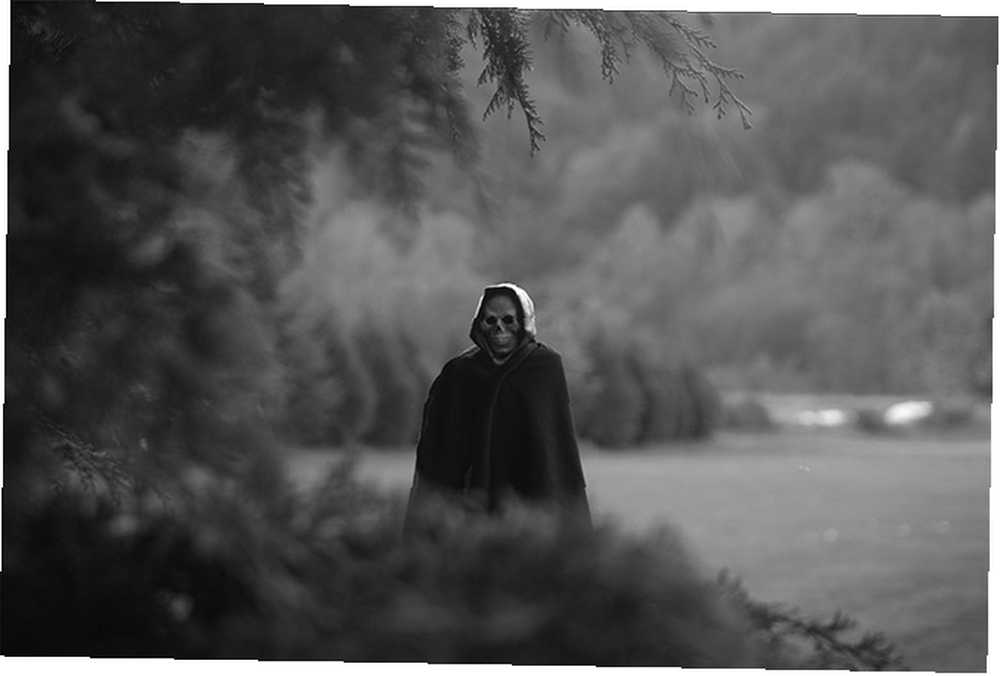
Ekle Siyah beyaz Görüntüye Ayar Katmanı ve istediğiniz dönüşümü elde edene kadar kaydırıcıları ince ayar yapın. Bir sonraki adımda kontrastı ele alacağız, bu yüzden buna fazla zaman harcamayın.
3. Siyahları Ezmek
Vintage görüntüler kontrastsız olma eğilimindedir ve düz, soluk siyahlara sahiptir. Bunu kullanarak yeniden yaratacağız Seviyeleri ve Eğriler ayarlama katmanları Bunları kullanma hakkında daha fazla bilgi için, bir fotoğrafa nasıl parlaklık kazandırılacağı ve fotoğrafa kontrast ekleneceği ile ilgili makaleme bakın. Photoshop Kullanarak Fotoğrafa Kontrast Nasıl Aydınlatılır ve Nasıl Eklenir Photoshop Kullanarak Fotoğrafa Kontrast Nasıl Aydınlatılır ve Nasıl Eklenir? Neredeyse kesinlikle genel parlaklığı ve kontrastı ayarlamanız gerekecek. Neyse ki, Photoshop size yardımcı olacak bazı harika araçlara sahip. .
Ekle Eğriler Görüntüye ayarlama katmanı ve tüm orta tonların pozlama ince ayarını yapın. Görüntüyü istediğiniz bir yere getirmek için bu katmanı kullanın. değildi eski görünmesini sağlayacak.
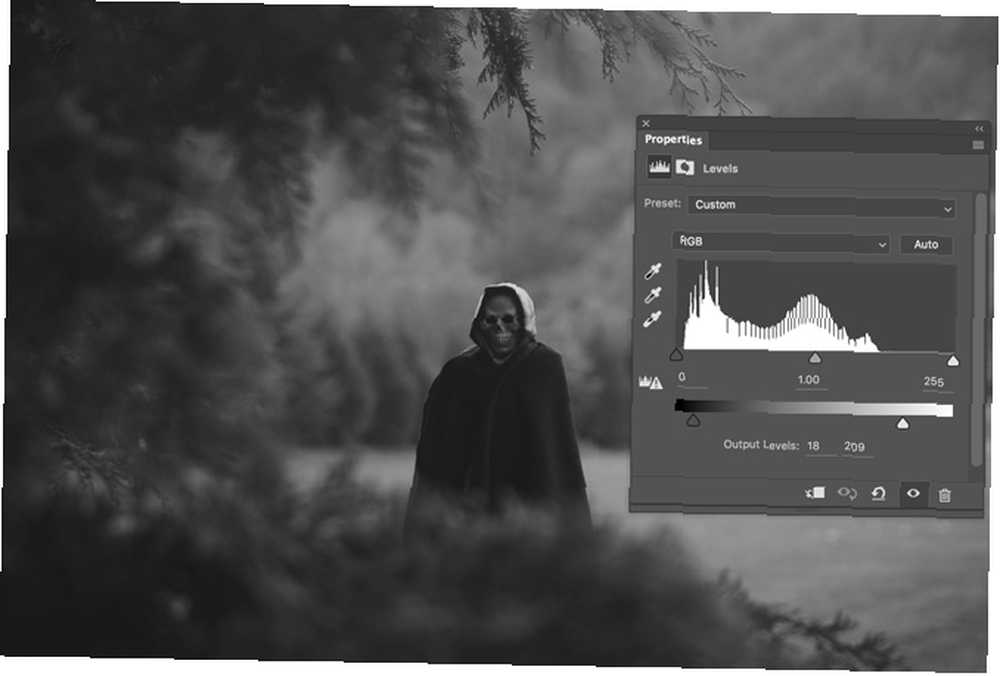
Ekle Seviyeleri ayar katmanı. Bu, vintage efekt yaratma çalışmalarının çoğunu yapacak. Siyah Çıktı tutamacını tut ve sağa doğru sürükleyin. Çıkış Seviyeleri yaklaşık 20, 255'tir. Beyazları Çıkış tutamacından tutup yaklaşık 20, 210 olana kadar sola sürükleyin.
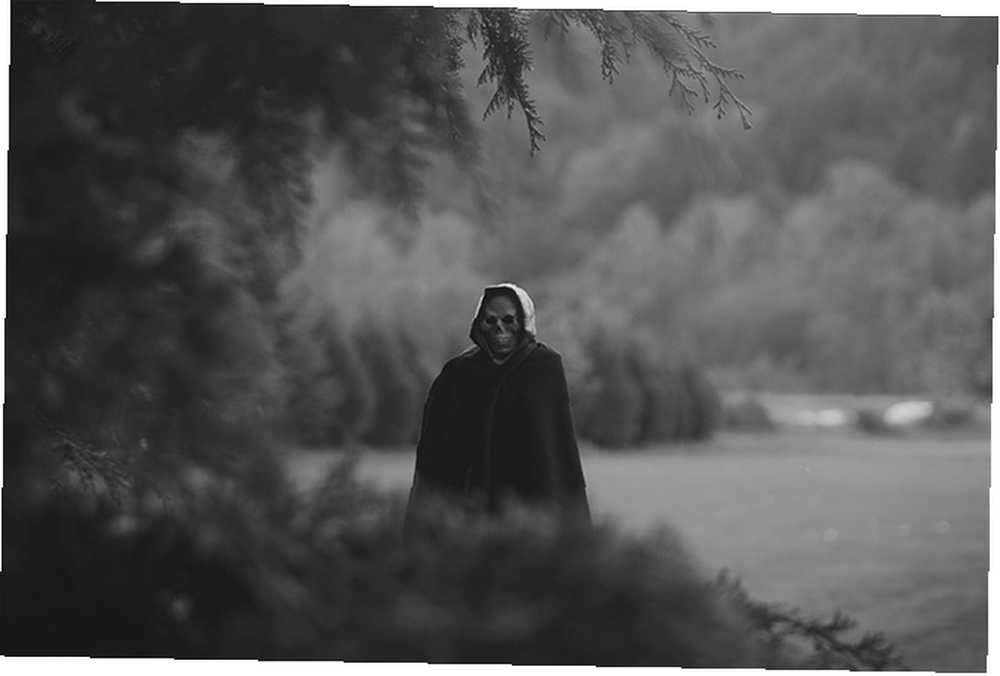
Siyahlar ve beyazlar şimdi düz görünmeli ve ayrıntı ya da kontrast olmadan, bu bizim istediğimiz etki. Bu değerler mutlak değildir; oyun oynayın ve görüntünüz için en iyi olanı bulun.
4. Resmin Rengi
Bir görüntü, birkaç on yıl boyunca bodrum katında oturuyorsa, rengi silinir. Siyah beyaz fotoğraflar bu şekilde kalmaz.
Sinematik bir görünüm yaratmayla ilgili makalemdeki renk sınıflandırma tekniğini kullanacağız. Adobe Photoshop'taki Sinematik Bakış Nasıl Yeniden Yaratılır Adobe Photoshop'taki Sinematik Bakış Nasıl Yeniden Oluşturulur Hollywood filmlerinin müthiş görünmesi - sayısız saat harcanması için. Ama hiç bir filmde görünmeyi istediniz mi? Photoshop ile sinemadaki görüntüyü bir filmden yeniden oluşturmak basittir. görüntüye soluk kahverengi bir görünüm vermek için.
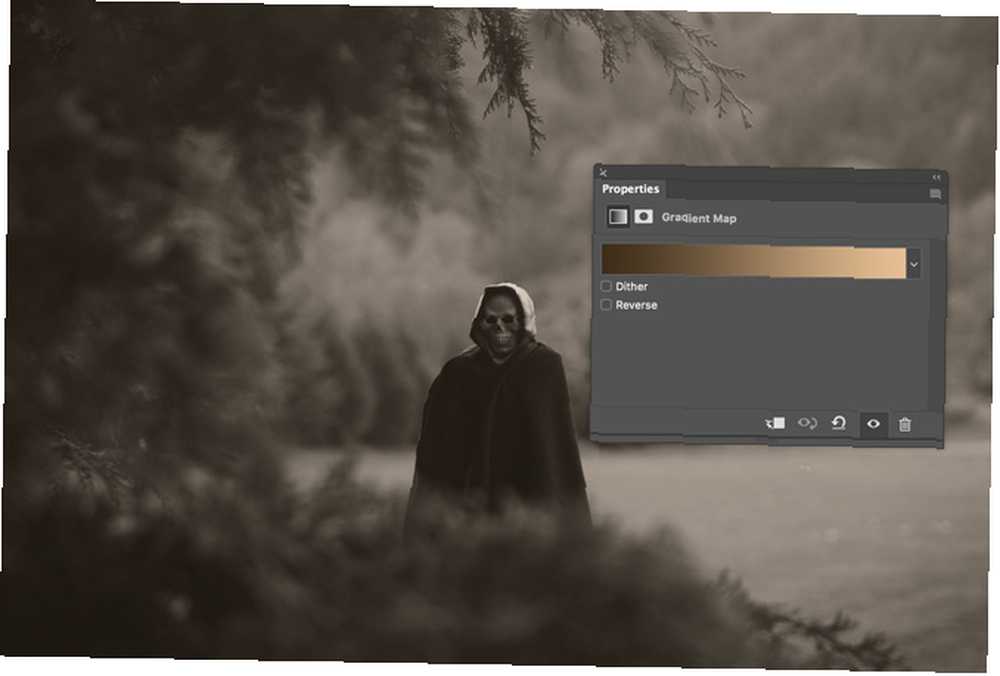
Yeni ekle Gradyan haritası Görüntüye ayarlama katmanı. Deniz mavisi portakal gibi sinematik bir tonlama yapmak yerine, kahverengi bir degrade yapacağız. Kesin değerlerim:
- Kahverengi için # 3e2d1a, ve
- # e7bf95 krema için.
Onları kullanabilir veya görüntü için kendi işinizi çözebilirsiniz..
Değiştir Karışım Modu katmanın Renk ve azaltmak opaklık etrafına % 30. Ekstra yumuşak ışık katmanı kullanmayın, çok fazla kontrast eklemek istemiyoruz.
5. Bir Vignette ekleyin
Eski lensler ışığı görüntü düzlemine eşit şekilde odaklayamıyorlardı, bu yüzden normalde bir skeç bıraktılar. Bunu Photoshop'ta yeniden oluşturalım.
Kontrastları azaltan Katmanlar ayarının altında yeni bir katman oluşturun..

Kement aracını tut (L) ve konunun etrafında düzensiz bir şekil çizin; ne kadar organik görünüyorsa o kadar iyidir. Seçiminizi klavye kısayolu ile ters çevirin Command-I veya Control-I ve siyahla doldur.
Skeç seçimini kaldırın ve Filtre> Bulanıklaştır> Gauss Bulanıklığı. Ekle 250px bulanıklık ve bas tamam. Bu skeç geçişini kaybedecek.

Katmanın karışım modunu Çarpmak ve düşürün opaklık hakkındaki % 30.
6. Ekstra Etkileri Ekleme
Resim artık hemen hemen bitti ancak istediğiniz herhangi bir ekstra efekti eklemek için özgürsünüz.
Screencast'ta, önceki ürkütücü kafatası makalemde gösterdiğim Atlama ve Yakma tekniğini kullandım. Bu Ücretsiz Photoshop Şablonu ile Ürpertici bir Facebook Profil Resmi Yapın Bu Ücretsiz Photoshop Şablonu ile Ürpertici bir Facebook Profil Resmi Yapın Bu Ücretsiz Photoshop Şablonu ile Cadılar Bayramı başlıyor, bu yüzden değiştirme zamanı geldi Facebook profil resminizi ürkütücü bir şey için. Size nasıl bir selfie, bir kafatası ve Photoshop ile gösteririz. kafatasının bile spookier görünmesini sağlamak.
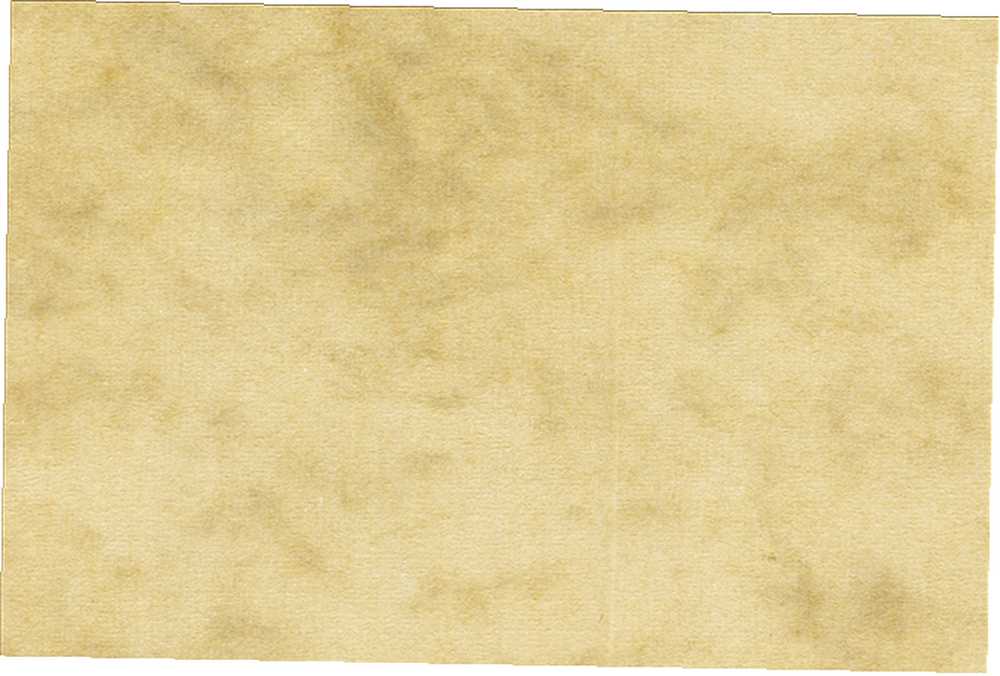
Ayrıca bu dokuyu Nacnud'dan Flickr'daki herşeyin üzerine ekledim, doymamış, değiştirdim Karışım Modu için Yumuşak ışık ve onun indirdi opaklık hakkındaki % 75. Biraz ekstra bir gerçekçilik ekler.

İleriye Git ve Korkut
İşiniz bittiğinde, resminizi kaydedin. Gerçekten girmek istiyorsanız, yazıcılara bir kopya gönderin ve eski, bozuk bir fotoğraf çerçevesine yerleştirin. Üzerine biraz toz gelmesi için birkaç gün kanepenin altında bırak ve tüm arkadaşlarına tavan arasında bulduğunu söyle.
Ne bir araya getirdiğini görmek isterim. Bu dersi takip ediyorsanız - özellikle de uçan bir cadı fotoğrafı çekerseniz - lütfen sonuçları yorumlarda paylaşın..











